-
![]()
Tioka
Tioka、社内一番の電子機器マニアです。小さい頃から、パソコン、携帯電話、ゲーム機、デジカメなどに非常に興味を持ち、新しいモデルが発売されたらすぐ手に入れたいタイプです。2017年からEaseUS Softwareに加入し、大興味をもって日本のユーザーにITに関するナレッジを紹介しています。現在、データ復元、データバックアップ、ディスククローン、パーティション・ディスクの管理、または、PC引越しなどの分野に取り組んでいます。日本の皆様がよくある問題を収集し、様々なパソコンエラーの対処法、データ復元の方法、SSD換装の方法やディスクの最適化方法などについて、数多くの記事を書きました。現時点(2019年8月21日)まで、彼が書いた記事の閲覧数はなんと550万回に突破!つまり、日本のユーザーは、合計5,500,000回彼の記事を読んで問題を解決しました。仕事や記事作成以外、彼は大部分の時間をタブレット・スマホを弄ること、ゲーミングなどに使っている男の子です。…詳しくは... -
![]()
Yiko
Yicoは、広大出身のパソコン知識愛好家で、パソコンに非常に精通しています。大学時代から定期的に女性向けのオンラインIT知識勉強会に参加して、いろいろなIT知識や技術を習得しました。彼女は、2020年からEaseUSファミリーの一員になりました。現在、データ復元、データバックアップ、パーティション管理、オーディオとビデオ編集などの分野で活躍しています。 いつもユーザの立場に立って、ユーザーの問題を解決するために最適な解決策を提供します。今まで、彼女が執筆した記事の閲覧数は3000,000回を超えています。 また、彼女は撮影とビデオの編集にすごく興味を持っています。定期的にYouTubeに動画を投稿したこともあります。ちなみに、彼女は平野歩夢選手の大ファンです。平野歩夢選手みたいの自分の才能を活かし輝いている人間になりたいです。…詳しくは... -
![]()
Bower
Bowerは、日本に永久滞在の中国人で、リモートでEaseUSに記事を書いています。Bowerは、小学校の時に両親と一緒に日本に移住しました。東京の私大の情報学部を出て、現在、都内のIT系の会社で勤めています。アルバイトの筆者として、EaseUSのユーザーに有用な対策を提供して、ユーザーから評価を受けています。…詳しくは... -
![]()
kenji
地域:東京都千葉県詳しくは...
年齢:22歳
性別:男性
仕事:IT関係者… -
![]()
Harumoe
Harumoe、新卒として、2022年からEaseUSに入社しました。専門は日本語ですが、いつもパソコンなどの機器に興味を持ってきました。大学時代から今まで、ずっとコンピューターに関する知識を勉強しています。EaseUSに加入した後、より多くの専門知識を学ぶと同時にそれを生かして、言葉というツールを利用して、皆さんとコミュニケーションしたいと思っています。Harumoeは今、データ復旧、ディスク・パーティション管理、データバックアップ・クローンに関する記事の作成を担当しています。以上述べた分野で彼女は少しでも役に立ちたいです。仕事や記事作成以外に、Harumoeはアニメ漫画マニアで、ゲーム機(Switch)をいじることも大好きです。…詳しくは... -
![]()
さわこ
さわこが大学の時、専攻は日本語で、仙台に留学した経験があります。(ずんだシェイクおいしいですって)、2022年にEaseUSに入社しました。入社した理由はIT業界に興味があるそうです。今はデータ復旧、パーティション管理、データ移行などのことを猛勉強中。彼女が中学校の時からずっとリーグオブレジェンドというPCゲームをやっていて、スマホよりPCが好きだそうです。…詳しくは... -
![]()
NANAちゃん
NANAちゃんは小さいごろから、アニメや日本文化に大変興味を持っております。ですから、大学の専門を選ぶ時、迷わず、日本語を選びました。IT業界に興味があって、ITについて自分で勉強したことがあるので、2022年にEaseUSに入社しました。今NANAちゃんはデータ復元、データバックアップ、パーティション管理、オーディオとビデオ編集などの分野で活躍しています。NANAちゃんはいろいろな興味があり、新しい知識を学ぶことが好きです。2022年以前、NANAちゃんは声優の仕事をしたことがあります。ちなみに、自分で時々アニメ関係の動画を編集、投稿をしました。…詳しくは... -
![]()
WuYanG
四川省出身の舞阳は、大学で4年間日本語を勉強している。 中学生の時にいい日本語の歌を発見し、それがアニメの主題歌であることがわかり、日本のアニメを見始めたのがきっかけです。 徐々に日本語への興味も生まれてきた。 Easeusに入社してからは、ディスク・パーティション管理、データ復旧、データバックアップ・クローンなどのエキスパートとして、日本語で文章を書き、より多くの人の大切なデータの管理に貢献しています。ちなみに、バイクに乗るのが大好きで、ヤマハがtop1!…詳しくは...
目次
0 利用者 |
0分で読める
YouTubeはあなたが好きなビデオを楽しむための素晴らしいプラットフォームであり、オフラインで見るためにこれらのビデオをSDカードにダウンロードしたいと思うかもしれません。そして、インターネットで「YouTubeの動画をSDカードにダウンロード」を検索し、YouTubeはプレミアムユーザーにしかダウンロードを許可していないことを知ります。
がっかりしましたか?そんなことはありません。この記事では、EaseUSがモバイルユーザーとPCユーザーの両方に向けて、YouTube動画をダウンロードしてオフラインで視聴する方法をご紹介します。きっとこの記事で答えが見つかると思います。
携帯電話でYouTube動画をSDカードにダウンロードする方法
今、ユーザーが複数の機種の携帯電話で動画をダウンロードすることがますます一般的になっています。そのため、YouTube動画をSDカードに入れる対象は、携帯機種によって操作に若干の違いがあります。ここでは、二つの部分に分けて説明します。直接必要な部分に飛ぶことができます。
1. iPhone/iPadでYouTube動画をSDカードにダウンロードする方法
iPhoneやiPadに直接SDカードを差し込むことができないため、IOSユーザーはSDカード、SDカードリーダー、動画をターゲットSDカードに移動するためのコンピュータを準備する必要があります。
以下のステップで、iPhone/iPadでYouTube動画をSDカードにダウンロードできます:
ステップ 1. iPhone/iPadでYouTubeを開きます。好きな動画を検索します。「ダウンロード」アイコンが表示されます。それをタップします。
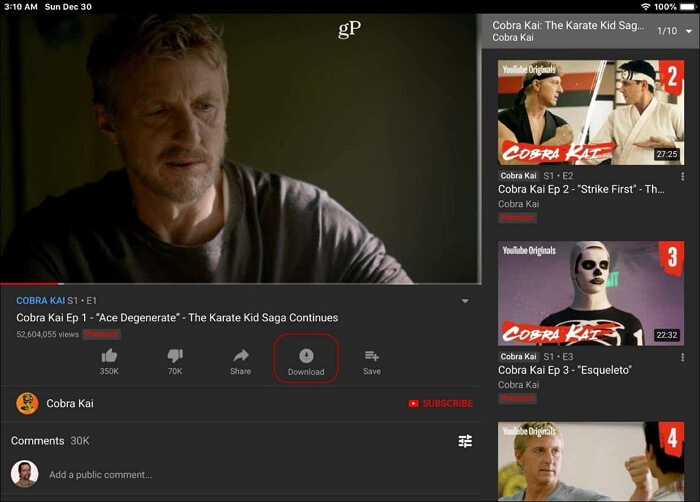
ステップ2. iPhone/iPadをデータケーブルでパソコンに接続する。SDカードリーダーをパソコンに接続します。その後、SDカードをリーダーに挿入します。
ステップ3. ダウンロードしたビデオのファイルの場所を見つけます。そして、ビデオをターゲットのSDカードにドラッグします。
これで、iOSでYouTube動画をダウンロードすることができました。他のサイトの動画については、SafariからiPhone/iPadに動画をダウンロードすることもできます。
2. AndroidでYouTube動画をSDカードにダウンロードする方法
実は、AndroidユーザーはデフォルトでYouTube動画をターゲットのSDカードにダウンロードする方が簡単です。まずSDカードをAndroid携帯に接続することを忘れないでください。以下のガイドに従ってください。その後、YouTube動画をSDカードにダウンロードし、YouTube動画をオフラインで見ることができます。
📌 以下はAndroidデバイスでYouTube動画をSDカードにダウンロードする方法です:
ステップ1.AndroidデバイスでYouTubeを開きます。画面の右上にあるプロフィール画像を押します。
ステップ2.「設定」を開き、画面上部にある「ライブラリとダウンロード」を見つけます。
ステップ3.「SDカードを使用」をオンにします。

ステップ3. YouTubeで気に入った動画を検索します。このように「ダウンロード」のアイコンが表示されます。それを押すと、動画が直接SDカードに保存されます。
PCでYouTube動画をSDカードに無料ダウンロードする方法
👉YouTube動画をSDカードにダウンロードしたいPCユーザーに向けて、2つの解決策をご紹介します。EaseUS Video DownloaderはWindows/Mac用のフリーYouTube動画ダウンローダーなので、お勧めしたい。下記はこの2つの方法を比較するための比較表です。あなたのニーズを最も満たす方法を選択することができます。
EaseUSでYouTube動画をSDカードにダウンロードする手順
EaseUS Video Downloaderは優れた動画ダウンロードソフトで、短時間で高画質をダウンロードできます。また、内蔵のコンバーターでビデオをMP3や他のフォーマットに変換することもできます。また、YouTubeからSDカードに音楽をダウンロードすることもできます。
ここでは、EaseUS Video Downloaderのハイライトをいくつかご紹介します:
- 1000以上のサイトからURL付き動画をダウンロード
- YouTube動画を字幕付きでダウンロード
- 最大HD/4Kビデオ品質を提供
- 内蔵コンバータでビデオをオーディオに変換
無料ダウンロード Windows向け
安全ダウンロード
無料ダウンロード Mac向け
安全ダウンロード
EaseUS Video DownloaderでYouTubeの動画をSDカードにダウンロードする方法は以下をご覧ください:
ステップ1. PC で EaseUS Video Downloader を起動します。出力形式(ビデオ・音声)と品質(最高・8K・4K・1080Pなど)を選択します。

ステップ2. ダウンロードしたいYouTube動画のURLをコピーし、「リンクをペーストする」をクリックして続行します。

ステップ3. ダウンロードが完了したら、「完成」をクリックしてダウンロードした動画を確認してください。

Tips:YouTube動画を観ながらダウンロードすることも可能です!

免責事項:このガイドは、個人的な公正使用のみを目的として編集されています。EaseUSはYouTubeとの協力関係や提携関係は一切なく、著作権侵害行為を擁護するものでもありません。また、著作権侵害行為を推奨するものでもありません。
YouTube動画をフラッシュドライブ/USB/SDカードにダウンロードしたい場合、EaseUS Video Downloaderはいつでもお役に立ちます。
オンラインでYouTube動画をSDカードにダウンロードする手順
YouTubeをダウンロードするもう一つの方法は、オンラインウェブサイトを利用することです。「YouTube動画ダウンロードサイト」と検索して、多くのサイトから選択することができます。YouTube動画をオンラインでダウンロードする方法は似ています。そこで、ここでは「オンライン動画ダウンローダー」を例として説明します。
以下のステップに従って、YouTube動画をSDカードにダウンロードします:
ステップ1. オンライン動画ダウンローダーのサイトにアクセスします。
ステップ2. 好きなYouTube動画を開き、そのURLをコピーします。
ステップ3. オンラインビデオダウンローダーの空白のシートにリンクを貼り付けます。そして、「ダウンロード」をクリックします。
ステップ4. ファイルの場所を開きます。必要なファイルをターゲットSDカードに直接ドラッグします。
まとめ
この記事では、モバイルとPCの両方のユーザーのために、オフラインで見るためにSDカードにYouTubeの動画をダウンロードする方法の完全な方法を提供しています。読み終わった後、インターネットからパソコンや携帯電話に動画をダウンロードする最適な解決策をすでに見つけたと思います。
そうでない場合、パソコンユーザーはEaseUS Video Downloaderをダウンロードして試してみることをお勧めします。このソフトの使い方はとても簡単です。ユーザーフレンドリーなデザインで、動画のダウンロードだけでなく、他の問題にも対応できます。
無料ダウンロード Windows向け
安全ダウンロード
無料ダウンロード Mac向け
安全ダウンロード
よくある質問
1. YouTubeの動画をSDカードにダウンロードするには、どのアプリを使えばいいですか?
スマホユーザーの場合、YouTube Premiumに登録して、動画をSDカードにダウンロードすることができます。PCユーザーには、EaseUS Video Downloaderをお勧めします。
2. SDカードに動画を保存できますか?
はい、SDカードは動画を保存できます。SDカードは、テキストファイル、写真、音楽、そして動画を保存する独自の容量を持っています。市場には多くの種類のSDカードがあります。4GB、16GB、32GB、それ以上の容量があります。動画を保存するためにSDカードを使用したい場合は、動画がより大きな容量を占有するため、より多くのメモリを搭載したものを選ぶのが最善です。







